电脑锁屏怎么设置 电脑锁屏设置方法教程
发布时间:2018-10-13 13:15 来源:www.ushendu.com
很多朋友在不使用电脑的时候又不想关机那么麻烦等下还要重新开,这时候您完全可以让电脑锁屏,但是小伙伴就要问了电脑锁屏怎么设置呢?其实方法很简单的哦,今天小编就来给大家说一下电脑锁屏怎么设置,一起来看看吧。 电脑锁屏怎么设置
1.小编这里以win10系统为例说明,鼠标右键任务栏,在弹出的菜单中选择设置打开。
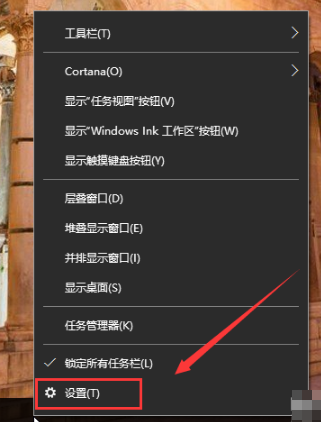
2.在设置页面的左侧点击“锁屏界面”,继续下一步。
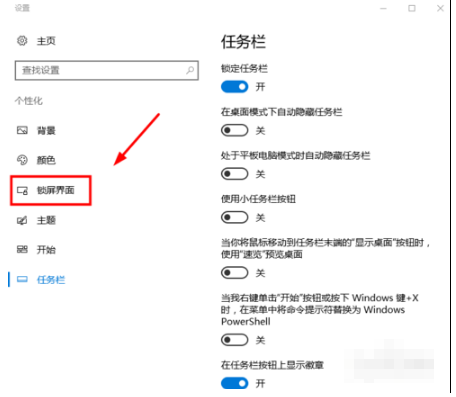
3.在背景处选择图片,继续下一步。
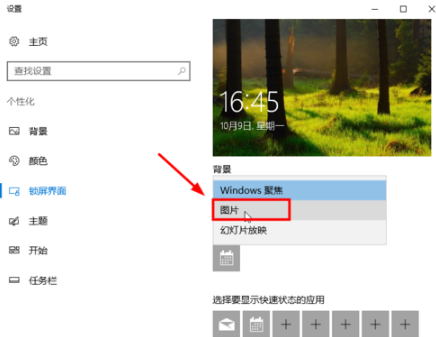
4.接着点击浏览按钮,进入下一步。
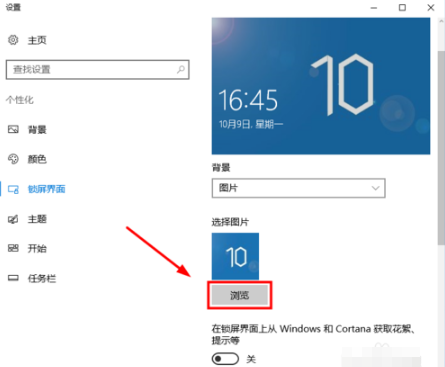
5.选择你想设置的背景图片,进入下一步。
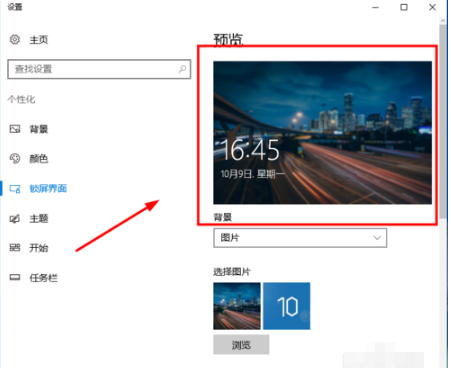
6.点击屏幕超时设置,进入下一步。
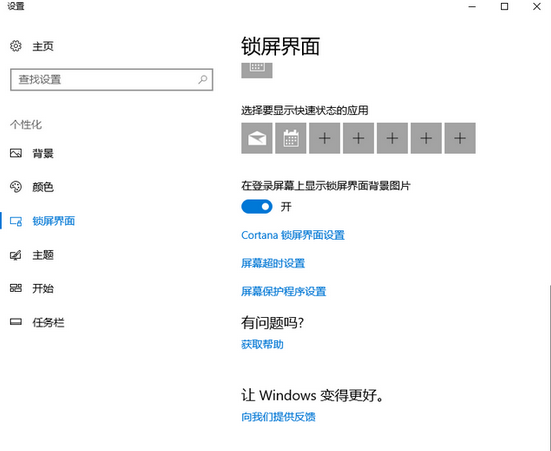
7.在屏幕一栏选择时间即可。

以上就是电脑锁屏怎么设置 电脑锁屏设置方法教程的全部内容了。如果你也想给你的电脑设置锁屏,可以不妨参考小编上述方法来解决哦。更多精彩教程请关注u深度官网。






